
สารบัญ:
- เสบียง
- ขั้นตอนที่ 1: ติดตั้งซอฟต์แวร์ที่จำเป็น
- ขั้นตอนที่ 2: สร้างบัญชี Twilio
- ขั้นตอนที่ 3: รับรหัส API สำหรับข้อมูล COVID 19 ภาพยนตร์และรายการทีวี
- ขั้นตอนที่ 4: เชื่อมต่อ Python และ Twilio ผ่าน Ngrok
- ขั้นตอนที่ 5: ทดสอบใบสมัครของเรา
- ขั้นตอนที่ 6: มันทำงานอย่างไรและการปรับปรุงในอนาคต:
- ขั้นตอนที่ 7: บันทึกย่อสุดท้าย
- ผู้เขียน John Day [email protected].
- Public 2024-01-30 13:03.
- แก้ไขล่าสุด 2025-01-23 15:12.
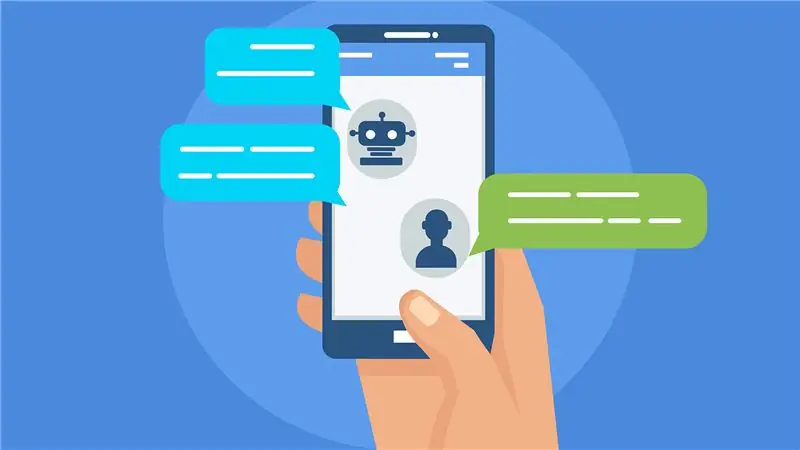
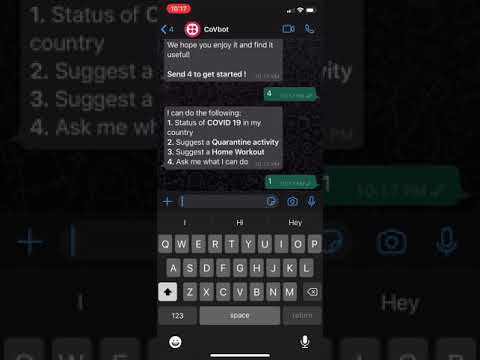
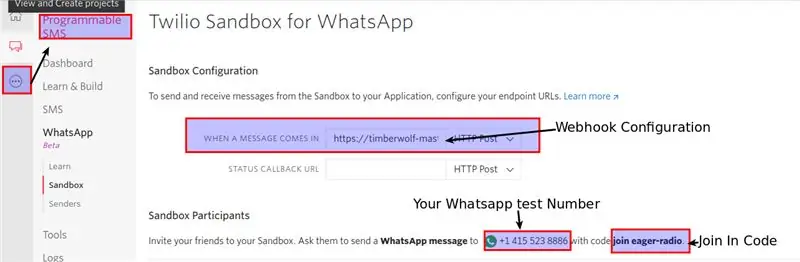
CoVbot เป็นแชทบอทที่ใช้ Whatsapp ที่เรียบง่ายและใช้งานง่าย คุณสมบัติหลักของบอทคือ:
สามารถแจ้งสถานะล่าสุดของ COVID-19 ในประเทศที่คุณเลือกได้อย่างเรียบง่ายและเป็นธรรมชาติ
นอกจากนี้ บอทยังสามารถแนะนำกิจกรรมสนุกๆ ทำที่บ้านได้ เช่น
- แนะนำภาพยนตร์ - ภาพยนตร์ที่น่าชมจากรายชื่อภาพยนตร์ 10 อันดับแรก พร้อมภาพรวมสั้นๆ ของโครงเรื่องและระยะเวลา เนื่องจากรายการนี้ไม่ได้ฮาร์ดโค้ดในซอฟต์แวร์ จึงมีการอัปเดตล่าสุดตามแนวโน้มปัจจุบันเสมอ
- แนะนำรายการทีวี - รายการทีวีเพื่อดูจากรายการทีวียอดนิยม พร้อมภาพรวมสั้นๆ ของโครงเรื่องและการให้คะแนน เนื่องจากรายการนี้ไม่ได้ฮาร์ดโค้ดในซอฟต์แวร์ จึงมีการอัปเดตล่าสุดตามแนวโน้มปัจจุบันเสมอ
- Suggest a Book - หนังสือน่าอ่านจาก Top 10 Booklist พร้อมคำบรรยายและภาพหน้าปกของหนังสือ
- การออกกำลังกายรายวัน - นี่คือวิดีโอตามตารางการออกกำลังกาย 7 วันที่ให้โดยยิม CRANK ในบัญชี Instagram ของพวกเขา
หากคุณชอบคำแนะนำนี้ โปรดพิจารณาลงคะแนนให้ในการประกวด First Item Author Contest (และใช่ นี่เป็นคำสั่งแรกของฉัน ดังนั้นหากมีสิ่งใดไม่ชัดเจนหรือต้องการคำอธิบายเพิ่มเติม โปรดแจ้งให้เราทราบในส่วนความคิดเห็น แล้วฉันจะช่วยคุณได้:)
เสบียง
โปรเจ็กต์นี้เป็นโปรเจ็กต์ที่ใช้ซอฟต์แวร์เพียงอย่างเดียว ดังนั้นทุกคนที่ติดตามคำสั่งนี้ด้วยแล็ปท็อป/เดสก์ท็อป PC/macOS/Linux และอินเทอร์เน็ต สามารถทำโปรเจ็กต์นี้ได้ ฉันจะรวมส่วนรายละเอียดในตอนท้ายเพื่ออธิบายรหัส/กระบวนการโดยละเอียดยิ่งขึ้นสำหรับผู้ที่มีประสบการณ์ในการเขียนโปรแกรม โปรดทราบว่าไม่จำเป็นต้องทำโครงการให้เสร็จ
ระดับความยากของโครงการ:
ไม่ง่ายแต่ไม่ยากมาก
ฮาร์ดแวร์ที่เราจะใช้:
- แล็ปท็อป/เดสก์ท็อปที่ใช้ Windows/macOS/Linux
- โทรศัพท์มือถือที่ติดตั้ง WhatsApp Messenger ไว้
ซอฟต์แวร์ที่เราจะใช้:
- ภาษาการเขียนโปรแกรม Python
- ngrok - เป็นเครื่องมือที่ใช้เพื่อให้เราเข้าถึงเซิร์ฟเวอร์ของเราจากภายนอกเครือข่ายของเรา
- บรรณาธิการที่คุณเลือก: (เช่น Notepad++, Sublime Text, Vim เป็นต้น)
ขั้นตอนที่ 1: ติดตั้งซอฟต์แวร์ที่จำเป็น
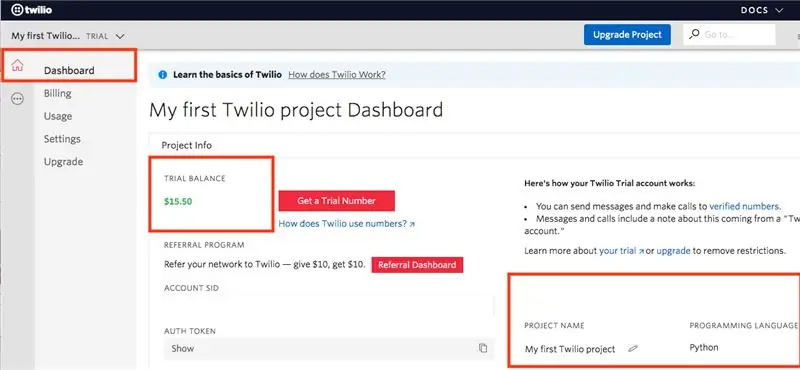

ในขั้นตอนนี้เราจะทำสิ่งต่อไปนี้:
- ติดตั้ง Python > 3.6 แล้วทดสอบ
- ติดตั้งไลบรารีหลามที่จำเป็น
- ติดตั้ง ngrok
หากคุณติดตั้งทั้งสองแอปพลิเคชันแล้ว คุณสามารถข้ามขั้นตอนนี้ได้
ติดตั้งไพทอน:
โค้ดเบสแบ็กเอนด์/เซิร์ฟเวอร์ทั้งหมดสำหรับโปรเจ็กต์นี้เขียนด้วย Python 3.6 ดังนั้นเพื่อเรียกใช้แอปพลิเคชันของเรา เราจำเป็นต้องติดตั้ง Python > 3.6 บนคอมพิวเตอร์ของเรา ทำตามบทช่วยสอนโดย CoreySchafer เกี่ยวกับวิธีติดตั้ง python สำหรับ Windows และ macOS
คุณสามารถทดสอบทุกอย่างที่ติดตั้งอย่างถูกต้องโดยพิมพ์คำสั่งต่อไปนี้ใน cmd/Terminal:
python -c 'print(f"สวัสดีชาวโลก")'
หากทุกอย่างได้รับการติดตั้งอย่างถูกต้อง Hello World ควรจะพิมพ์บนหน้าจอ หากคุณได้รับข้อผิดพลาดทางไวยากรณ์ที่ไม่ถูกต้อง แสดงว่าคุณได้ติดตั้ง python เวอร์ชันที่ไม่ถูกต้อง ติดตั้งเวอร์ชันของ python >= 3.6
ติดตั้งไลบรารี python ที่จำเป็นโดยใช้ pip:
เราจะใช้ไลบรารี python ต่อไปนี้เพื่อให้ซอฟต์แวร์ของเราทำงาน:
- Flask - นี่คือเฟรมเวิร์กสำหรับเซิร์ฟเวอร์ของเรา
- Twilio - ห้องสมุดนี้มีวิธีให้ python สื่อสารกับ WhatsApp
- คำขอ - ไลบรารีนี้ใช้เพื่อขอข้อมูลจาก APIs
- BeautifulSoup4 - ห้องสมุดนี้ใช้เพื่อขูดข้อมูลจากเว็บไซต์
- lxml - ไลบรารีนี้ใช้ร่วมกับ BeautifulSoup เพื่อดึงข้อมูลที่เกี่ยวข้องจากเว็บไซต์
ในการติดตั้งไลบรารีเหล่านี้ คุณสามารถทำสิ่งต่อไปนี้:
เปิด CMD/Terminal และพิมพ์คำสั่งต่อไปนี้:
pip ติดตั้งขวด, twilio, ขอ, beautifulsoup4, lxml
หรือ
ดาวน์โหลดไฟล์ requirements.txt และเปิดเทอร์มินัลในไดเร็กทอรีที่ไฟล์นั้นอยู่และพิมพ์:
pip install -r requirements.txt
ติดตั้ง ngrok
ngrok อนุญาตให้คุณเปิดเผยเซิร์ฟเวอร์ที่ทำงานบนเครื่องท้องถิ่นของคุณสู่อินเทอร์เน็ต เพียงบอก ngrok ว่าเซิร์ฟเวอร์ของคุณกำลังฟังพอร์ตใดอยู่
ทำตามคำแนะนำบนเว็บไซต์ ngrok เพื่อติดตั้ง ngrok สำหรับระบบปฏิบัติการที่คุณใช้
เคล็ดลับ: ขั้นตอนที่ 3 ของคำแนะนำไม่เกี่ยวข้องกับโครงการนี้ จึงสามารถข้ามได้
ขั้นตอนที่ 2: สร้างบัญชี Twilio
ในขั้นตอนนี้เราจะทำสิ่งต่อไปนี้:
- ลงทะเบียนสำหรับบัญชี Twilio
- บทนำอย่างรวดเร็วเกี่ยวกับส่วนที่เป็นประโยชน์บน Console ของ Twilio
ลงชื่อ:
ในโครงการนี้ เราจะใช้ Twilio Whatsapp API เพื่อเชื่อมต่อโปรแกรม python ของเรากับ Whatsapp เพื่อให้สามารถใช้ Twilio API ได้ เราต้องสร้างบัญชีบนเว็บไซต์ทางการของ Twilio ก่อน สำหรับบัญชีทดลอง Twilio เสนอเครดิตฟรี 15 ดอลลาร์ให้เราใช้
บทนำอย่างรวดเร็ว:
เมื่อคุณสร้างบัญชีแล้ว ส่วนที่น่าสนใจที่สุดของคอนโซล Twilio สำหรับโครงการนี้คือ:
แดชบอร์ด - จากแดชบอร์ด คุณสามารถดูจำนวนเครดิตที่ยังเหลืออยู่ คุณสามารถแก้ไขชื่อโครงการและเปลี่ยนภาษาในการเขียนโปรแกรมได้
ส่วนย่อยของ Whatsapp ในส่วน SMS ที่ตั้งโปรแกรมได้ - จากส่วน Whatsapp ของคอนโซล คุณสามารถเข้าถึงการเข้าร่วมโค้ดสำหรับบอท จำนวน Whatsapp ที่เราจะใช้ในโปรเจ็กต์เพื่อพูดคุยกับบอทของเรา และการตั้งค่าเว็บฮุค. รายละเอียดเพิ่มเติมเกี่ยวกับสิ่งเหล่านี้จะอธิบายในขั้นตอนต่อไป
ขั้นตอนที่ 3: รับรหัส API สำหรับข้อมูล COVID 19 ภาพยนตร์และรายการทีวี
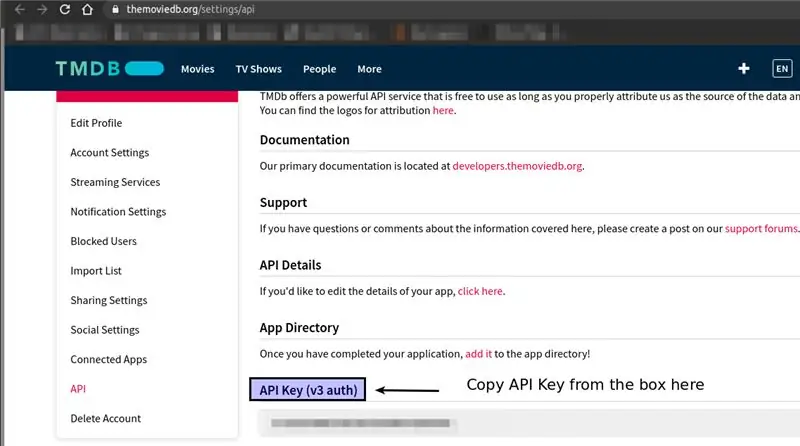
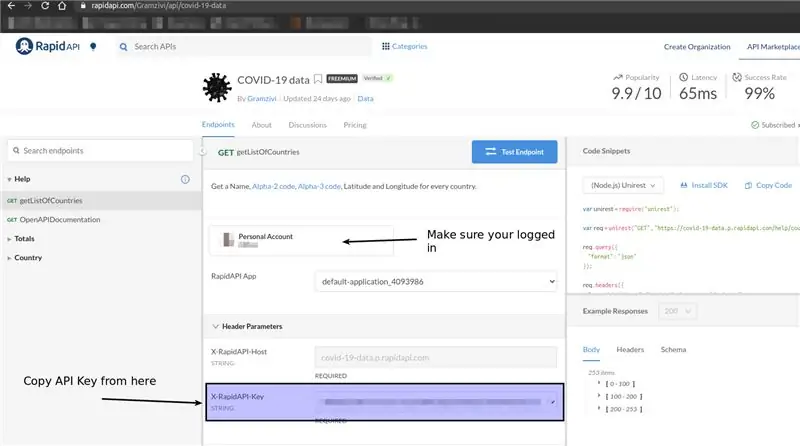
คีย์ API หรือคีย์อินเทอร์เฟซการเขียนโปรแกรมแอปพลิเคชันคือรหัสที่แอปพลิเคชันคอมพิวเตอร์ส่งเข้ามา จากนั้นโปรแกรมหรือแอปพลิเคชันจะเรียก API หรืออินเทอร์เฟซการเขียนโปรแกรมแอปพลิเคชันเพื่อระบุผู้ใช้ นักพัฒนา หรือโปรแกรมเรียกไปยังเว็บไซต์
เราใช้ API เพื่อรับข้อมูลเกี่ยวกับสถานะภาพยนตร์และรายการทีวีล่าสุดของ COVID 19 ในการเข้าถึง API คุณต้องมีคีย์ที่เป็นส่วนตัวสำหรับผู้ใช้แต่ละราย ในขั้นตอนนี้ เราจะได้รับกุญแจเหล่านี้
รับรหัส API สำหรับข้อมูล COVID 19:
- เข้าสู่ระบบหรือลงทะเบียนสำหรับบัญชี RapidAPI ของคุณ
- หลังจากนั้นไปที่ COVID-19 API โดย Gramzivi
- เลื่อนลงไปที่ส่วน "พารามิเตอร์ส่วนหัว" ของคอนโซล API
- รหัส API ของคุณควรมองเห็นได้ในช่อง "X-RapidAPI-Key"
รับคีย์ API สำหรับข้อมูลภาพยนตร์และรายการทีวี:
- เข้าสู่ระบบหรือลงทะเบียนบัญชี TMDB ของคุณ
- หลังจากนั้นไปที่การตั้งค่าของคุณ - API
- เลื่อนลงไปที่ส่วน "คีย์ API (v3 auth)"
- รหัส API ของคุณควรปรากฏอยู่ด้านล่าง
สร้างไฟล์ "config.py"
ตอนนี้เราจะสร้างไฟล์ config.py เพื่อจัดเก็บคีย์ API ของเรา เราสร้างไฟล์แยกต่างหากสำหรับสิ่งเหล่านี้ เนื่องจากคีย์ API เป็นข้อมูลที่เป็นความลับ และหากคุณแชร์โปรเจ็กต์ของคุณ คุณไม่ควรแชร์คีย์ API ของคุณ
- สร้างไดเร็กทอรีโครงการใหม่
- ภายในไดเร็กทอรีที่สร้างขึ้นใหม่ ให้สร้างไฟล์ใหม่ชื่อ "config.py"
- แก้ไขไฟล์นี้ด้วยตัวแก้ไขที่คุณเลือก (Sublime, Notepad++) และคัดลอกและแทนที่ข้อความต่อไปนี้ด้วยข้อมูลที่เกี่ยวข้องที่ได้รับในขั้นตอนก่อนหน้า:
session_key = "ความลับ" #นี่ไม่ปลอดภัย..แต่แค่ทดสอบก็ok
Rapid_api_key = "" api_key = ""
บันทึกไฟล์
ขั้นตอนที่ 4: เชื่อมต่อ Python และ Twilio ผ่าน Ngrok
ในขั้นตอนนี้ เราจะทำสิ่งต่อไปนี้:
- ดาวน์โหลดซอร์สโค้ด
- ดำเนินการโปรแกรมและส่งต่อ IP ในพื้นที่ไปยังที่อยู่สาธารณะผ่าน ngrok เพื่อให้เราสามารถร้องขอได้
- กำหนดค่าบัญชี Twilio ของเราเพื่อส่งต่อคำขอไปยังเซิร์ฟเวอร์ของเรา
ดาวน์โหลดซอร์สโค้ดสำหรับบอท:
ดาวน์โหลดไฟล์ที่แนบมาทั้งหมดในการตั้งค่านี้ลงในไดเร็กทอรีโครงการที่สร้างขึ้นในขั้นตอนสุดท้าย
ดำเนินการโปรแกรม:
ไปที่ไดเร็กทอรีของซอร์สโค้ดใน CMD/terminal และรันคำสั่งต่อไปนี้:
หลาม server_main.py
ตรวจสอบให้แน่ใจว่ามี "config.py" ที่เราสร้างขึ้นในขั้นตอนสุดท้าย ไม่เช่นนั้น คุณจะได้รับข้อผิดพลาด
ผลลัพธ์ควรเป็นดังนี้:
* ให้บริการแอพ Flask "server_main" (ขี้เกียจโหลด)
* สภาพแวดล้อม: การผลิต คำเตือน: นี่คือเซิร์ฟเวอร์การพัฒนา ห้ามใช้ในการปรับใช้ที่ใช้งานจริง ใช้เซิร์ฟเวอร์ WSGI ที่ใช้งานจริงแทน * โหมดดีบัก: เปิด * ทำงานบน https://127.0.0.1:5000/ (กด CTRL+C เพื่อออก) * รีสตาร์ทด้วยสถิติ * ดีบักเกอร์ทำงานอยู่! * PIN ดีบักเกอร์: 740-257-236
ซึ่งหมายความว่าเซิร์ฟเวอร์ของคุณทำงานอย่างถูกต้องบนเครือข่ายท้องถิ่นของคุณบนพอร์ต 5000 เพื่อให้เซิร์ฟเวอร์นี้สามารถเข้าถึงได้จากภายนอกเครือข่ายท้องถิ่นของคุณ เราจะใช้ ngrok
ส่งต่อ IP ในพื้นที่ไปยังที่อยู่สาธารณะผ่าน ngrok
ไปที่ไดเร็กทอรีที่คุณดาวน์โหลด ngrok ผ่าน CMD/terminal และรันคำสั่งต่อไปนี้:
ngrok http 5000
ผลลัพธ์ควรเป็นดังนี้:
ngrok โดย @inconshreveable (Ctrl+C เพื่อออก)
สถานะเซสชันออนไลน์ เซสชันหมดอายุ 7 ชั่วโมง 59 นาที เวอร์ชัน 2.3.35 ภูมิภาค สหรัฐอเมริกา (เรา) เว็บอินเทอร์เฟซ https://127.0.0.1:4040 การส่งต่อ _https://d44c955749bf.ngrok.io_ -> _https://localhost:5000_ การส่งต่อ _https://d44c955749bf.ngrok.io_ -> _https://localhost:5000_ การเชื่อมต่อ ttl opn rt1 rt5 p50 p90 0 0 0.00 0.00 0.00 0.00
คัดลอกลิงก์ HTTP จากส่วน "การส่งต่อ" (จนถึง ngrok.io) (ฉันได้เพิ่ม _ ในตัวอย่างนี้เพื่อหลีกเลี่ยงคำสั่งให้ดักฟังเป็นลิงก์)
กำหนดค่า Twilio เพื่อใช้ที่อยู่ใหม่เพื่อส่งต่อคำขอเซิร์ฟเวอร์ไปที่:
ตอนนี้เราได้ส่งต่อเซิร์ฟเวอร์ของเราให้เข้าถึงแบบสาธารณะได้สำเร็จแล้ว เราจำเป็นต้องกำหนดค่า Twilio เพื่อให้เมื่อมีคำขอโดยใช้ Twilio Whatsapp API เราส่งต่อคำขอไปยังเซิร์ฟเวอร์ของเรา ในการทำเช่นนี้เราต้องทำสิ่งต่อไปนี้:
- ไปที่ส่วน Whatsapp บนคอนโซลของ Twilio
- ไปที่ส่วนย่อย "Sanbox"
- ในกล่องข้อความ "เมื่อข้อความมา" ให้วางลิงก์ HTTP จาก ngrok ที่คัดลอกด้วยส่วนขยาย /sms (อย่าคัดลอก _ ที่จุดเริ่มต้นและจุดสิ้นสุด):
_https://d44c955749bf.ngrok.io/sms_
ตอนนี้ทุกอย่างสำหรับแชทบอทได้รับการตั้งค่าแล้ว ในขั้นตอนต่อไป เราสามารถทดสอบว่าทุกอย่างทำงานถูกต้องหรือไม่
ขั้นตอนที่ 5: ทดสอบใบสมัครของเรา
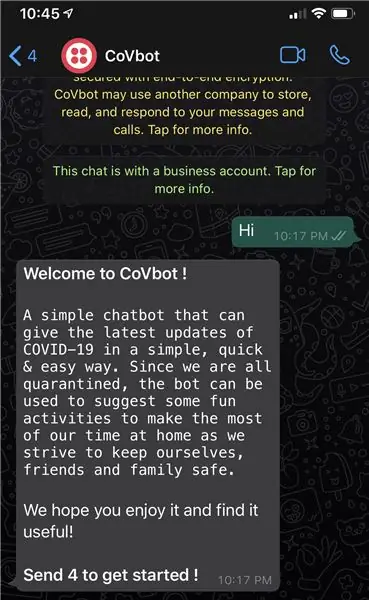
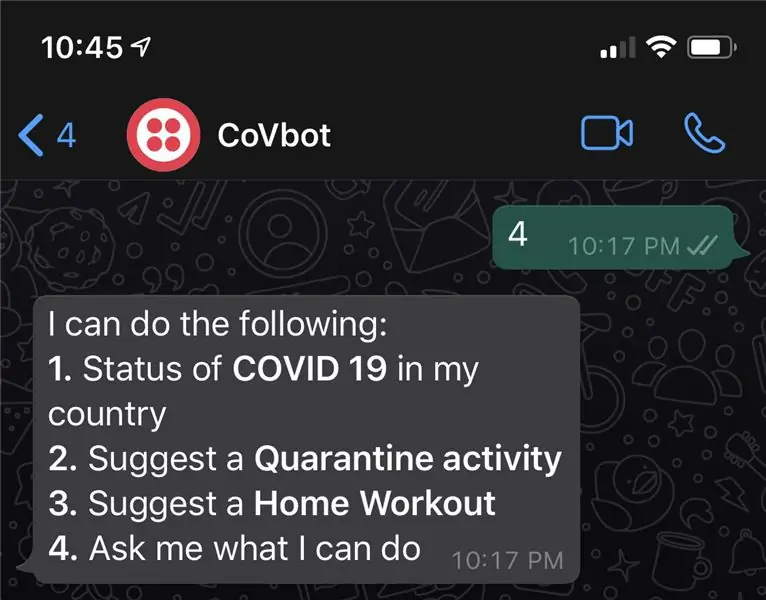
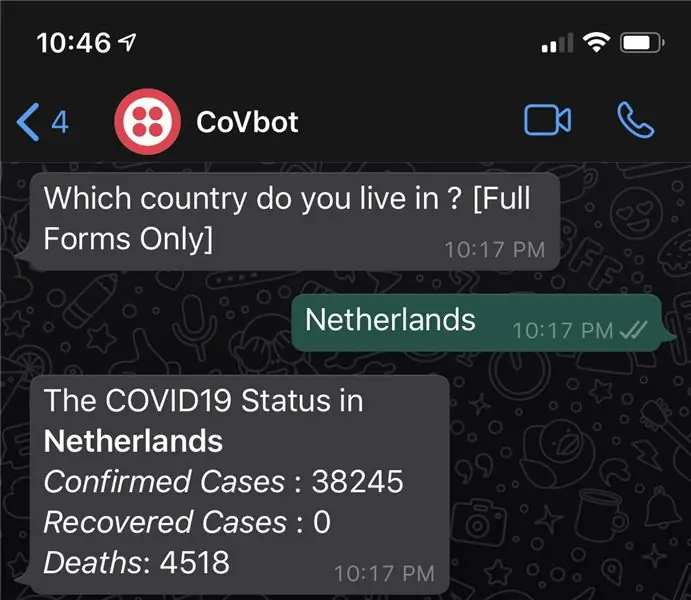
ในขั้นตอนนี้ เราจะทำสิ่งต่อไปนี้:
- เข้าร่วมบอทของเราโดยใช้รหัสการเข้าถึง
- ลองใช้แอปพลิเคชันของเรา
เข้าร่วมบอทของเราโดยใช้รหัสการเข้าถึง
ในโครงการนี้ เราจะใช้หมายเลข Whatsapp Sandbox ของ Twilio สำหรับบอท Whatsapp ของเรา สำหรับแต่ละคนตัวเลขนี้จะแตกต่างกัน คุณสามารถค้นหาหมายเลขของคุณดังนี้:
- เข้าสู่ระบบบัญชี Twilio ของคุณ
- ไปที่ Twilio Console -> ส่วน Whatsapp -> Sandbox
- คุณจะเห็นหมายเลข Twilio Sandbox พร้อมข้อความต่อไปนี้:
เชิญเพื่อนของคุณมาที่แซนด์บ็อกซ์ของคุณ ขอให้พวกเขาส่งข้อความ WhatsApp ไปที่:
เนื่องจากนโยบายความปลอดภัยของ Whatsapp ทุกคนที่ต้องการพูดคุยกับบอทอัตโนมัติผ่าน Whatsapp จำเป็นต้องเลือกใช้รหัสอย่างชัดเจน คุณสามารถค้นหารหัสของคุณได้โดยดูในส่วนเดียวกับหมายเลขแซนด์บ็อกซ์ Twilio ของคุณด้วยข้อความ:
หลังจากที่คุณได้รับหมายเลข Whatsapp ของ Twilio Sandbox และรหัสการเข้าร่วมแล้ว หากต้องการเริ่มใช้บอท ให้ไปที่โทรศัพท์มือถือของคุณแล้วดำเนินการดังต่อไปนี้:
- บันทึก "Twilio Sandbox Whatsapp Number" ลงในผู้ติดต่อของคุณด้วยชื่อที่คุณเลือก (เช่น CovBot)
- เปิด Whatsapp และส่งข้อความต่อไปนี้ไปยังผู้ติดต่อนั้น:
เข้าร่วม
คุณควรเห็นข้อความเช่นนี้:
Twilio Sandbox: คุณพร้อมแล้ว ….
หมายความว่าคุณได้เชื่อมต่อกับบอทของคุณและพร้อมที่จะถามมัน qs
ลองใช้แอปพลิเคชันของเรา:
หากต้องการทดสอบคุณสมบัติต่างๆ ของบอทของคุณหลังจากที่คุณเชื่อมต่อแล้ว ให้ส่งข้อความต่อไปนี้ไปยังบอท:
สวัสดี
คุณควรเห็นข้อความต่อไปนี้:
ยินดีต้อนรับสู่ CoVbot !
แชทบอทแบบง่ายที่สามารถให้การอัปเดตล่าสุดของ COVID-19 ด้วยวิธีที่ง่าย รวดเร็ว และง่ายดาย เนื่องจากเราทุกคนถูกกักกัน บอทสามารถใช้เพื่อแนะนำกิจกรรมสนุก ๆ เพื่อใช้เวลาที่บ้านให้เกิดประโยชน์สูงสุดในขณะที่เราพยายามรักษาตัวเอง เพื่อน และครอบครัวให้ปลอดภัย เราหวังว่าคุณจะสนุกกับมันและพบว่ามีประโยชน์! ส่ง 4 เพื่อเริ่มต้น !
ตอนนี้คุณสามารถทำตามตัวเลือกเพื่อลองใช้คุณสมบัติต่างๆ ของบอทได้
แค่นั้นแหละ! Whatsapp Chatbot ของคุณพร้อมแล้ว !!!! ยินดีด้วย
ขั้นตอนที่ 6: มันทำงานอย่างไรและการปรับปรุงในอนาคต:
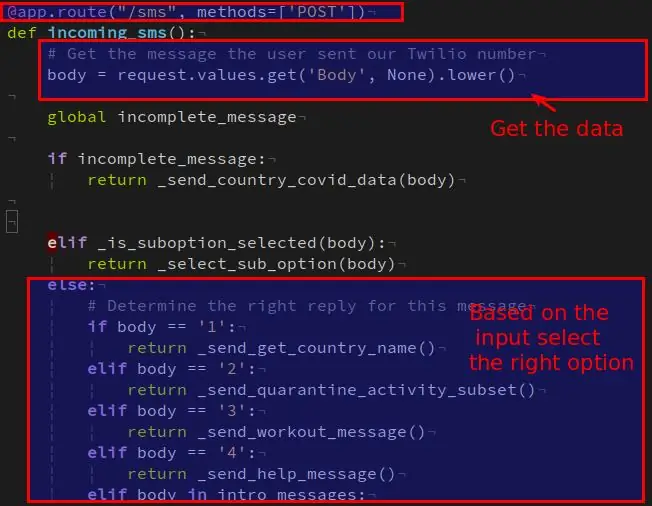
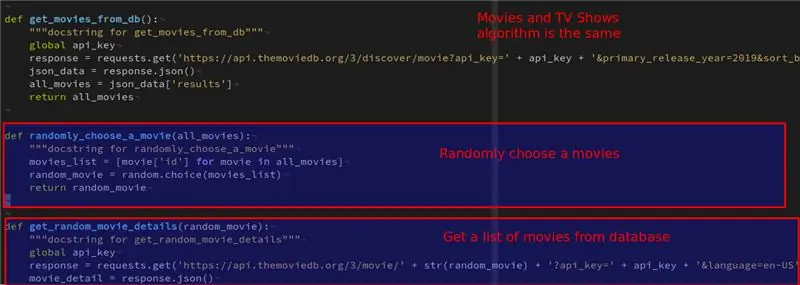
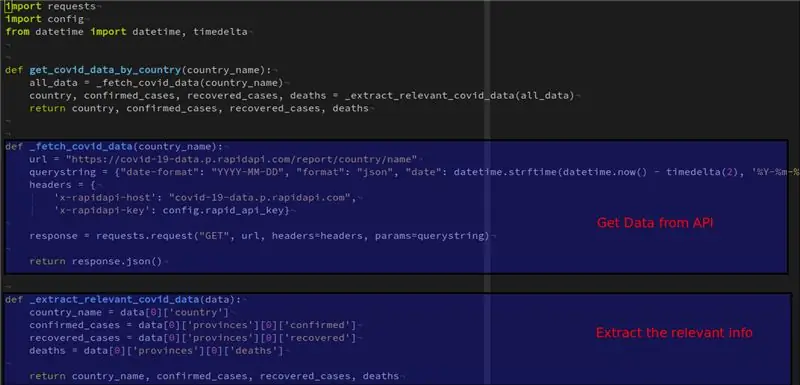
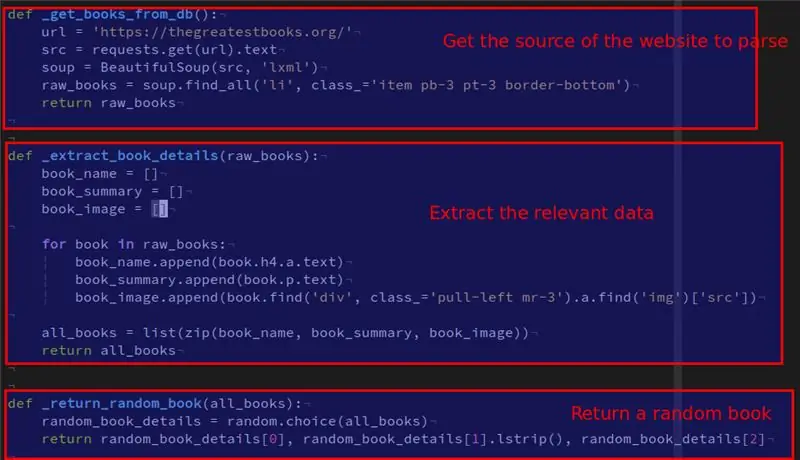
ส่วนนี้มีไว้สำหรับผู้ที่มีประสบการณ์การเขียนโปรแกรมหลาม ถ้าไม่อ่านข้ามส่วนนี้ได้เลย
คำอธิบายรหัส
วงหลัก:
เมื่อข้อความ Whatsapp ถูกส่งไปยังหมายเลข Twilio ของคุณ Twilio API จะส่งคำขอ POST ไปยังเซิร์ฟเวอร์ของคุณตามที่คุณระบุ เซิร์ฟเวอร์ถูกใช้งานโดยใช้เฟรมเวิร์ก Flask ดังนั้นเราจึงสามารถใช้อ็อบเจ็กต์ Flask Request เพื่อดึงข้อมูลที่ได้รับระหว่างการร้องขอ POST ตามข้อมูล (ตัวเลขในกรณีนี้) เราตัดสินใจว่าผู้ใช้เลือกตัวเลือกใดและให้ข้อมูลที่เหมาะสม
ข้อมูล COVID และภาพยนตร์และรายการทีวี:
ข้อมูลโควิด 19 ภาพยนตร์และรายการทีวีจะดึงมาจาก API ฉันใช้ไลบรารี python คำขอเพื่อรับข้อมูลแล้วแปลงเป็นรูปแบบ JSON จากนั้นฉันก็แยกวิเคราะห์ข้อมูลที่เกี่ยวข้อง สำหรับภาพยนตร์และรายการทีวี ฉันยังใช้ไลบรารีหลามสุ่มเพื่อเลือกรายการทีวีและภาพยนตร์แบบสุ่ม
รายละเอียดหนังสือ
อัลกอริธึมการแนะนำหนังสือที่ใช้ในโครงการเป็นเพียงเว็บสแครปเปอร์ ฉันไม่พบ API ใด ๆ ที่ให้รายละเอียดหนังสือแบบสุ่มกับคุณ ดังนั้นฉันเพียงแค่ขูดเว็บไซต์โดยใช้ BeautifulSoup4 และใช้ตัวแยกวิเคราะห์ lxml ฉันดึงข้อมูลที่เกี่ยวข้องของหนังสือ
รายละเอียดเมนูย่อย:
การนำเมนูย่อยไปใช้นั้นยากกว่าส่วนอื่นๆ เล็กน้อย เนื่องจากข้อความ Whatsapp นั้นเหมือนกับ SMS ซึ่งเป็นโปรโตคอลไร้สัญชาติ เพื่อแก้ปัญหานี้ ฉันได้ใช้สองเทคนิค:
- การใช้ Global Variables เพื่อจดจำสถานะของข้อความ - ใช้สำหรับตัวเลือกย่อยของ COVID 19 เท่านั้น ในสิ่งนี้เมื่อผู้ใช้เลือก "สถานะตัวเลือกของ COVID 19 ในประเทศของฉัน" ตัวแปรส่วนกลางที่ชื่อ incomplete_message ถูกตั้งค่าเป็น True เพื่อระบุว่ายังคงต้องการข้อความอื่นตามตัวเลือกก่อนหน้า จากนั้นมีการตรวจสอบในจุดเริ่มต้นที่ตรวจสอบว่าข้อความถูกทำเครื่องหมายว่าไม่สมบูรณ์หรือไม่ถ้าจึงถือว่าข้อความเป็นชื่อประเทศสำหรับข้อมูล COVID และส่งข้อมูลไปยังฟังก์ชันที่ถูกต้องและตั้งค่าข้อความที่ไม่สมบูรณ์ของตัวแปรส่วนกลางเป็นเท็จ
- การใช้ Twilio Cookies and Flask Sessions - เซสชันคุกกี้และ Flask ถูกใช้ในเมนูย่อย "Suggest a Quarantine Activity" เพื่อนำความสมบูรณ์ของสถานะไปใช้ เช่นเดียวกับเว็บแอปพลิเคชันใดๆ บนอินเทอร์เน็ตที่ใช้กันทุกวันนี้ แต่แทนที่จะจดจำสิ่งต่างๆ เช่น ชื่อผู้ใช้ของคุณ หรือบัญชีจำการแปลงระหว่างสองตัวเลข หากคุณชอบข้อมูลเพิ่มเติมในส่วนนี้ ฉันแนะนำให้อ่านคู่มือที่ยอดเยี่ยมเกี่ยวกับคุกกี้ Twilio ที่เขียนโดย Twilio Team
การปรับปรุงในอนาคต:
- ใช้ประโยชน์จาก Object Orientedness ของ Python และ Design Patterns เพื่อปรับปรุงสถาปัตยกรรมโค้ดและ DRYness
- ลบตัวแปรส่วนกลาง
- สามารถปรับปรุงการจัดการข้อผิดพลาดได้
- อัปเดตที่อยู่ ngrok โดยอัตโนมัติโดยใช้ corn และ Twilio CLI
- เอกสารรหัส
ขั้นตอนที่ 7: บันทึกย่อสุดท้าย
ฉันหวังว่าทุกคนจะชอบโครงการนี้ นี่เป็นคำสั่งแรกของฉัน หากมีสิ่งใดไม่ชัดเจนหรือต้องการคำอธิบายเพิ่มเติม โปรดแจ้งให้เราทราบในส่วนความคิดเห็น แล้วฉันจะช่วยคุณได้ นอกจากนี้ หากคุณสร้างโปรเจ็กต์นี้ด้วยเทคนิคหรือรายการคุณสมบัติอื่น ให้แชร์ทั้งหมด
แนะนำ:
เครื่องอ่าน RFID ที่ใช้ ESP32 พร้อมจอแสดงผลแบบสัมผัส: 7 ขั้นตอน

เครื่องอ่าน RFID แบบใช้ ESP32 พร้อมจอแสดงผลแบบสัมผัส: ในคำแนะนำเล็ก ๆ นี้ฉันจะแสดงวิธีสร้างเครื่องอ่าน RFID อย่างง่ายพร้อมเอาต์พุต TFT สำหรับการติดตั้งบนผนังโดยใช้โมดูล ESP32 DEV KIT C, pcb เครื่องอ่านที่ใช้ RC-522 และชุด AZ-Touch ESP คุณสามารถใช้เครื่องอ่านนี้สำหรับการเข้าถึงประตูหรือสัญญาณเตือนผู้บุกรุก
นาฬิกา LED ที่ใช้ Neopixels: 4 ขั้นตอน (พร้อมรูปภาพ)

นาฬิกา LED ที่ใช้ Neopixels: ยินดีต้อนรับสู่คำแนะนำของฉันเกี่ยวกับวิธีสร้างนาฬิกา LED โดยใช้ 60 Neopixels คุณจะพบไฟล์ PDF 3 ไฟล์ที่แนบมา ไฟล์หนึ่งสำหรับส่วนของนาฬิกา อีกอันสำหรับฐาน และอันสุดท้ายคือเทมเพลตเพื่อช่วยในการติดกาว ส่วนต่างๆ เข้าด้วยกัน เพื่อคอม
เป็นไปได้ไหมที่จะถ่ายโอนรูปภาพโดยใช้อุปกรณ์ IoT ที่ใช้ LPWAN: 6 ขั้นตอน

เป็นไปได้ไหมที่จะถ่ายโอนภาพถ่ายโดยใช้อุปกรณ์ IoT ที่ใช้ LPWAN: LPWAN ย่อมาจาก Low Power Wide Area Network และเป็นเทคโนโลยีการสื่อสารที่เหมาะสมมากในด้าน IoT เทคโนโลยีที่เป็นตัวแทน ได้แก่ Sigfox, LoRa NB-IoT และ LTE Cat.M1 เหล่านี้เป็นเทคโนโลยีการสื่อสารทางไกลที่ใช้พลังงานต่ำทั้งหมด ในเก
กล้อง IP ที่ใช้ Raspberry Pi Zero (การเฝ้าระวังที่บ้าน ตอนที่ 1): 5 ขั้นตอน

กล้อง IP ที่ใช้ Raspberry Pi Zero (Home Surveillance Part 1): นี่เป็นโพสต์แรกในมินิซีรีส์ใหม่ที่เราสร้างระบบเฝ้าระวังภายในบ้านโดยใช้ Raspberry Pis เป็นหลัก ในโพสต์นี้ เราใช้ Raspberry PI zero และสร้างกล้อง IP ที่สตรีมวิดีโอผ่าน RTSP วิดีโอเอาต์พุตมี q ที่สูงกว่ามาก
ติดตั้งไฟ LED Push Light เพิ่มเติม: 9 ขั้นตอน (พร้อมรูปภาพ)

ติดตั้ง LED Push Light เพิ่มเติม: โครงการนี้เริ่มต้นขึ้นเพราะฉันมีไฟ LED ผลักในตู้เสื้อผ้าของฉันซึ่งไม่สว่างพอที่ฉันจะมองเห็นได้ดี ฉันคิดว่าแบตเตอรีใกล้หมด แต่เมื่อฉันเปลี่ยนแบตเตอรีกลับไม่สว่างขึ้นเลย! ฉันคิดว่าฉันจะเปิดไฟเพื่อ
